哈囉,大家好![]()
![]() 我是kimi
我是kimi
今天要來跟大家開箱去年底購入的富士instax share sp-2
原本沒想說要寫開箱文的,但最近printoss夯到不行,讓相印機系列又引起一番討論,看到ptt e-shopping版也在各種討論,就來跟大家分享跟推坑~~
購買圖如下,我是使用日本亞馬遜送到飯店
價錢的部分是¥17042,大約4800台幣左右

使用方式:利用instax share app來操作

操作的方法就是按下機器的電源後,機器會發出wifi,用手機連上wifi進行操作

App介面

就從最基本的從照片選擇開始介紹囉
點進去之後會直接連到手機相簿,也可以點選上排圖案登入連到自己的IG跟FB

IG跟fB的格式會將po內容、日期及愛心數讚數都顯示出來
貼紙NO的部分是大頭貼喔
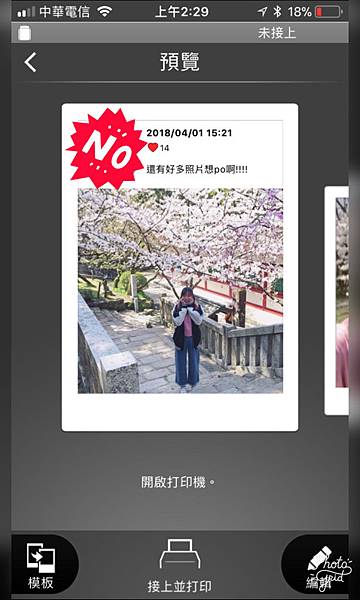
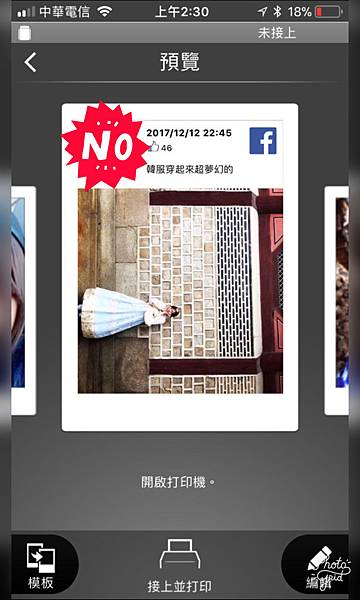
接下來要介紹的是右下的編輯
點進去之後總共有三種功能可以調整照片

編輯圖像是可以調整照片的角度跟放大縮小
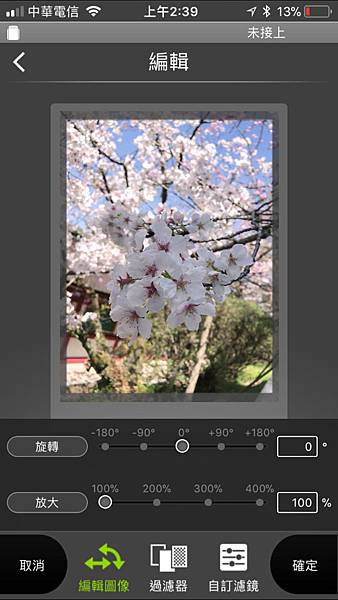
過濾器的話是可以選取一些內建的濾鏡,不過kimi 最常用的是隔壁的自訂濾鏡

自訂濾鏡,可以自己調整亮度、對比跟飽和度

kimi超推薦的功能~~~
因為是拍立得底片的關係,即使用相印機洗,太亮的地方還是很容易過曝,所以就要靠這個功能啦

我習慣直接把亮度調低至-2,-3左右,也建議大家盡量挑選沒套濾鏡的照片,如果有套濾鏡的話,一定要記得調亮度,根據我的經驗,套濾鏡直接洗,失敗率大概有八成吧,哈哈哈哈
調整完之後按下中間的接上並打印就完成啦
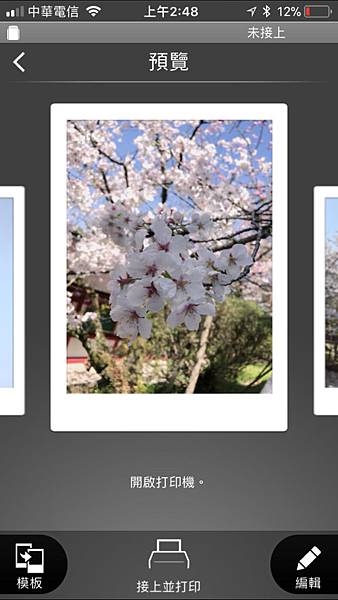
接著介紹左邊的模板功能
一樣有三種功能可以選

模板的話,就是有些樣式圖框可以選擇

模板內有很多類別可以選

拼貼,可以選擇多張照片在同一張拍立得底片洗出來

照片分割,一張拍立得底片當兩張用的意思

終於介紹完基本的功能啦,接下來回到主頁面介紹其他功能囉

左上的實計模板

重新打印,就是可以重複洗,不用再重新編輯喔
#tag,可以在IG上搜尋其他人的照片來洗,這功能的設計,我是覺得蠻奇怪的啦
以上為介紹部分,接著就是kimi自己用下來的心得啦
N年前,嗯~~這樣會不會自曝年紀,當年還在讀大學時買了instax mini 8,跟朋友聚餐或出去玩時都會帶著,但拍出來的照片真的是慘不能賭,失敗率有六成阿,超級容易整個大曝光,不然就是暗的不可思議,更別說掌鏡人還是陌生人的狀況。但很喜歡拍立底照片的那種質感,之後相印機開始販售,不過那個價錢真的太可怕了,所以也沒有購入
之後男友買了一台LG的相印機來讓我玩,雖然成功率大大提高,但洗出來的照片像是一般相紙,沒有拍立得的感覺,再加上底片真的很難買,還可能會絕版呢。
去年出國時,一如往常帶著重重的mini 8去玩~~結果,不小心被我弄丟了![]()
![]()
![]() ,總之我的mini 8使用路程超級不順遂,拍出來能看的照片,少到誇張,後來就果斷從亞馬遜下訂拉,當時其實sp-3剛推出,有猶豫一下子,但因為sp-3的底片是特殊尺寸,是正方形的
,總之我的mini 8使用路程超級不順遂,拍出來能看的照片,少到誇張,後來就果斷從亞馬遜下訂拉,當時其實sp-3剛推出,有猶豫一下子,但因為sp-3的底片是特殊尺寸,是正方形的
考慮到我比較喜歡有圖案的底片跟容不容易購買底片的因素,買了sp-2,買了之後真的不誇張,狂洗照片阿
當初這本相簿本,用了一年多,才裝了三四頁的底片而已,買sp-2到現在有三個多月,已經換第二本繼續服役了

而且sp-2攜帶超方便,出國玩時就把它放在行李箱哩,玩一整天回飯店在洗就好,也可以回國再一口氣洗~~~
今年出國時,也有幫朋友代最近很夯的printoss回來,用完我還是比較喜歡sp-2洗照片,下面就來幫大家評比這兩台囉
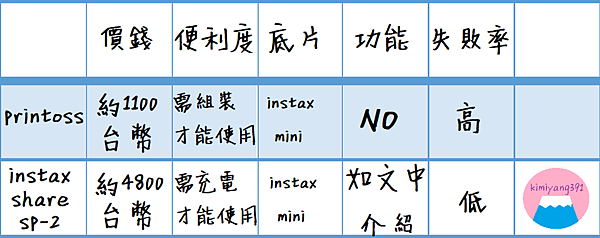
printoss總結來說,因為價錢真的太便宜了,比一台mini 8來便宜,所以比較推薦給想試試看的朋友。那失敗率kimi給高的原因是printoss 本身是使用手機螢幕上顯示的照片而非照片檔,再加上沒辦法用任何功能先去預覽或調整,失敗率相對sp-2高
kimi認為sp-2除了價位高外,沒什麼太大缺點,硬要說的話就是照片編輯完不會另外存檔,跳出修改介面要再調整的話,需要從頭來
所以如果本身已經拍立得中毒的朋友,kimi真心推薦sp-2,保障會讓你停不下來狂洗
下面kimi來分享幾張用sp-2洗出來的照片給大家看,會附上原照片對比一下喔,以下的拍立得照片皆使用自然光拍攝,所以會跟實體照片有微小的差別,大概會比照片中的亮一點點
先來幾張失敗品
從原照片可以整張照片偏白,尤其是臉跟腳

沒有調整亮度直接洗出來的話,不出所料的臉跟腳整個過曝不好看

這張的話看起來還好,但腳的地方有得過亮

果然洗出來,腳底有得GG

這張的櫻花那的陽光,看起來就很危險啊

即使調低亮度也沒辦法救回這張照片,感覺應該要再多調整對比跟飽和度
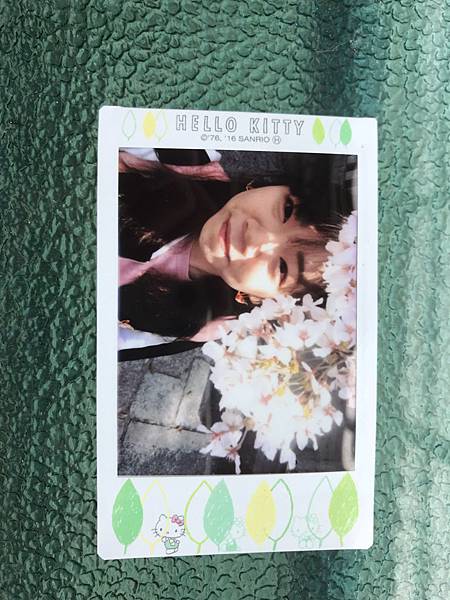
看完滅火的失敗品後,不要卻步啊,因為大部分失敗的原因都是照片本身的問題,如果照片拍的好的話,洗出來真的超級漂亮,很值得收藏呢
接下來就是kimi美美的成功作品啦

為了讓這張照片的櫻花跟天空可以好分出來,我有特別調低一定亮度,大概-4左右,雖然看起來臉很暗,但實體跟原照是差不多的喔


這張是無可挑剔的大成功


這張當初以為會太白大失敗, 結果意外的好,天空跟海的顏色也很美
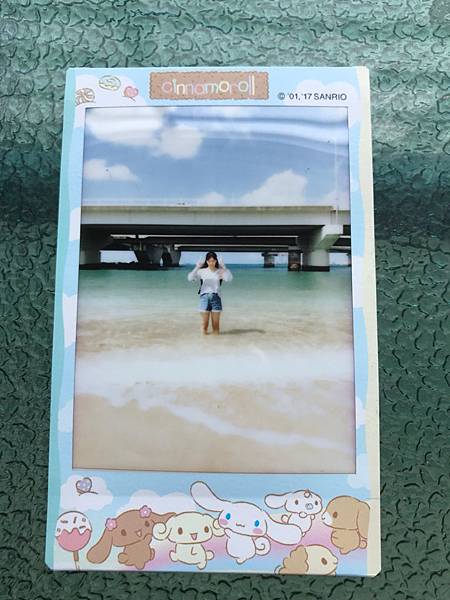
接下來是傳統拍立得不太敢嘗試的夜間照部分


kimi個人覺得sp-2超適合洗夜間的照片,美到不行~~~


最後一張照片是今天才洗的IG動態照
IG跟FB的格式超適合拿來寫手帳~~

好的,這篇的分享介紹就到這啦,希望有成功燒到大家,謝謝大家的觀看啦


 留言列表
留言列表